
ユーザログイン |
自炊 その後自炊(本を自分でスキャン)についてはすでに書いたが,卒論で電子書籍を取り上げている学生もいるので,少しまとめておく。 2010年7月に裁断機と新しいScanSnapを買ってから半年経った。それ以来,スキャンした文書は453件。サイズの度数分布は次のとおり。 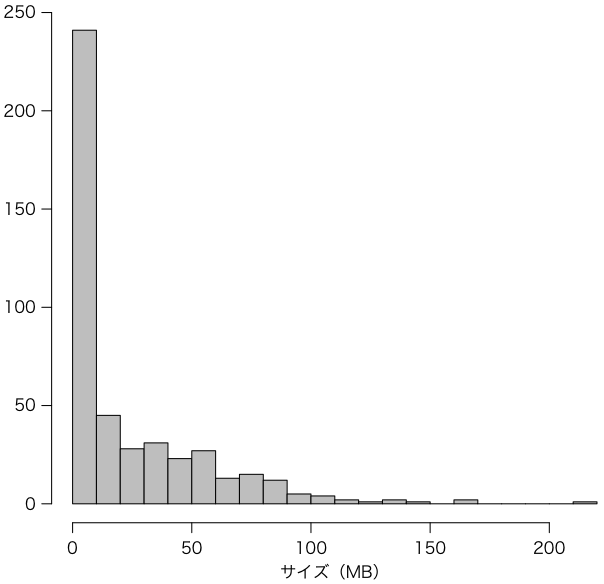 このうち小さいものは会議資料やパンフ類。小さい本,例えば表紙を合わせて108ページしかない『ひと目でわかる最新情報モラル』は14Mバイトほど。これ以上のもの194件のメディアンは46Mバイト。 ずっと前のScanSnapはよく紙詰まり・2重送りを起こしたが,最新のS1500はこういったトラブルが非常に少ない。たまにグラビア誌などで紙詰まりが発生することはある。また,糊の部分の裁断が十分でないと,紙と紙がくっついて,2重送りを起こすが,超音波センサが見つけてくれる。いずれにしても,トラブルがあればほぼ確実に止まるので,気づかない失敗はまずない。 私はMacでScanSnap Managerを次のように設定している。単なる例である。
もっとも重要な「読み取りモード」の設定は次図のようにしている。 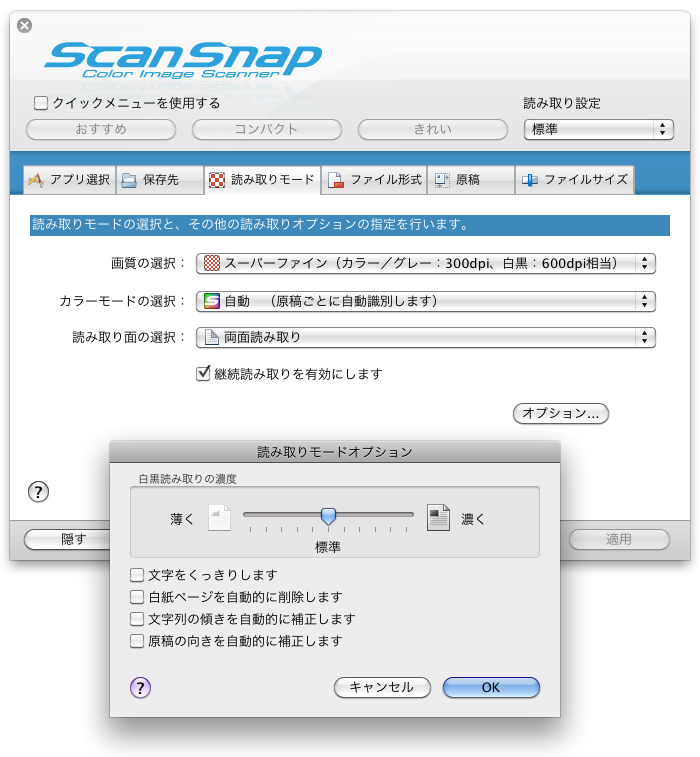 ただし,黄ばんだ本の場合は注意が必要である。カラーモードを「自動」にすると,一部のページがカラーと判別されることがある。文字だけなら「白黒」にすればくっきりしてファイルサイズも小さくなる。写真や網掛けが含まれていれば「グレー」にする。本当は「白黒・グレーを自動判別」という項目があればいいのだが。 「白紙ページを自動的に削除します」は書籍の場合はオフにしておかないと,ページ数の確認が面倒になる。 解像度は132ppiのiPad用としては上げすぎかもしれないが,将来的にはiPadもiPhoneのように326ppiになるかもしれないので,できるだけ解像度を上げている。 カバーも裁断して最初のページにすればサムネールになり見つけやすい。カバーだけ普通のフラットベッドスキャナで撮ることもある。Macの「プレビュー.app」を使えば簡単にマージしたり不要ページを削除したりできる。 ビューアは相変わらずiPadのGood Readerを使っている。
|
検索 |
最近のコメント
3年 20週前
3年 20週前
3年 20週前
3年 26週前
3年 26週前
3年 26週前
3年 38週前
3年 40週前
3年 41週前
3年 47週前